读取外置存储权限在哪里打开华为 华为手机如何打开外置存储权限
更新时间:2023-12-26 15:09:05作者:jiang
华为手机作为一款颇受欢迎的智能手机品牌,其在用户体验方面一直备受赞誉,对于一些新手用户来说,可能会遇到一些使用上的困惑,比如如何在华为手机上打开外置存储权限。外置存储权限的开启对于我们使用手机进行文件传输、存储以及管理等操作非常重要。在华为手机上如何打开外置存储权限呢?本文将为大家详细介绍华为手机外置存储权限的打开方法,帮助大家轻松解决这一问题。
操作方法:
1.打开设置
在华为手机中打开设置,找到应用和服务并点击。
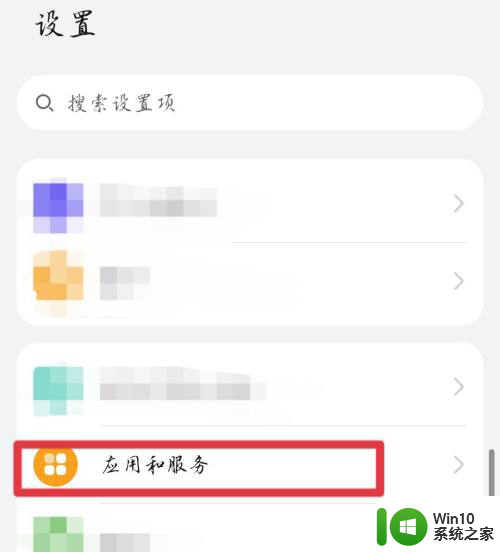
2.点击权限管理
进入应用和服务界面,选择权限管理打开。
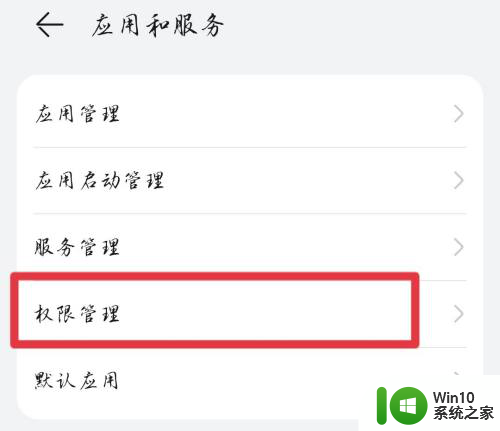
3.点击存储
在权限管理界面,打开存储选项。
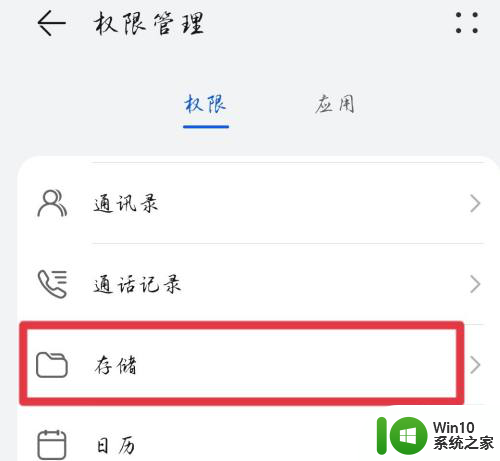
4.开启权限
选择相应应用的存储权限,点击滑动栏开启。
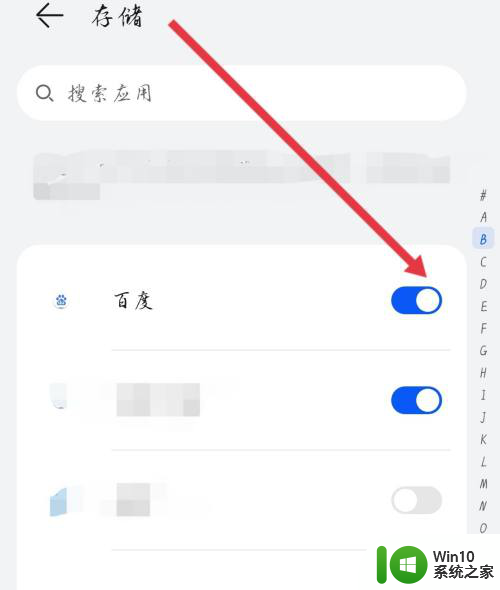
以上是关于在华为手机上打开外部存储权限的全部内容,如果您遇到相同的问题,可以参考本文中介绍的步骤进行修复,希望对大家有所帮助。
读取外置存储权限在哪里打开华为 华为手机如何打开外置存储权限相关教程
- 华为储存权限怎么开启 华为手机存储权限打开指南
- 华为录屏怎么不录外部声音 华为手机录音文件存储目录
- 打开悬浮窗权限在哪里 手机设置中的悬浮窗权限怎么打开
- 拼多多无法获取存储权限或存储空间不足怎么办 拼多多照片存储权限无法获取解决方法
- 无法打开启动配置数据存储拒绝访问怎么办 打开启动配置数据存储权限被拒绝解决方法
- 华为手机录音在哪里找 华为手机录音文件保存路径
- vivo微信蓝牙权限在哪打开设置 如何在vivo手机上设置微信的蓝牙权限
- 应用权限被禁止怎么解除 华为手机应用软件权限被禁用如何开启
- 为什么显示没有权限在此位置保存文件 如何解决文件保存时显示没有权限在此位置保存文件问题
- 华为手机微信分身在哪里找到 华为手机微信分身设置步骤
- 华为手机usb调试打开方法在哪里 华为手机usb调试关闭开关怎么操作
- 华为输入法设置在哪里找? 华为手机输入法怎么设置
- 在感染病毒的U盘中将文件安全转移出来的方法 如何在感染病毒的U盘中安全地转移文件
- XP系统出现错误0XC0000417怎么解决 XP系统出现错误0XC0000417怎么修复
- 华硕笔记本U盘启动的设置方法 华硕笔记本如何设置使用U盘启动
- XP系统编辑记事本无法保存怎么办 XP系统记事本保存失败解决方法
电脑教程推荐
- 1 在感染病毒的U盘中将文件安全转移出来的方法 如何在感染病毒的U盘中安全地转移文件
- 2 XP系统编辑记事本无法保存怎么办 XP系统记事本保存失败解决方法
- 3 win8系统查看无线网络流量最快捷的方法 win8系统如何查看无线网络流量使用情况
- 4 解决u盘无法正常使用的几种方法 U盘无法正常识别的解决方法
- 5 蓝牙耳机连上电脑但是没有声音如何修复 蓝牙耳机与电脑连接无声音怎么解决
- 6 u盘拒绝访问显示你没有权限查看怎么解决 U盘拒绝访问怎么解决
- 7 如何使用HD Tune Pro检测接口crc错误计数 HD Tune Pro接口crc错误计数检测方法
- 8 电脑提示显示器驱动程序已停止响应并且已恢复如何处理 电脑显示器驱动程序停止响应怎么办
- 9 xp系统中如何禁止在桌面创建快捷方式 xp系统如何禁止用户在桌面创建程序快捷方式
- 10 虚拟机上分辨率比电脑分辨率小怎么办 虚拟机分辨率调整方法
win10系统推荐
- 1 雨林木风ghost w10企业家庭版32系统下载v2023.02
- 2 雨林木风ghostwin1032位免激活专业版
- 3 游戏专用win10 64位智能版
- 4 深度技术ghost win10稳定精简版32位下载v2023.02
- 5 风林火山Ghost Win10 X64 RS2装机专业版
- 6 深度技术ghost win10 64位专业版镜像下载v2023.02
- 7 联想笔记本ghost win10 64位快速旗舰版v2023.02
- 8 台式机专用Ghost Win10 64位 万能专业版
- 9 ghost windows10 64位精简最新版下载v2023.02
- 10 风林火山ghost win10 64位官方稳定版下载v2023.02